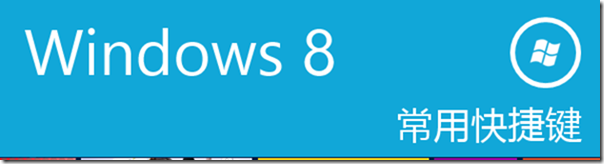Windows 8 常用快捷键
搜索
关于









移动5G:iPhone 12 Pro
联通5G:MI 14 Pro
Windows PC:
ThinkStation P360U
联通5G:MI 14 Pro
Windows PC:
ThinkStation P360U
HomePC OS:
Windows 11
Windows 11
认证

Windows and Devices for IT
Security
微软最有价值专家 MVP
Technology Area
Windows, Intune
My MVP Profile
2007~2025 MVP










荣誉
微软 2008~2009 CPE IDOL
微软社区精英CTAC

TechNet 活跃观察员
WebCast 观察员
WinTEC 成员
WebCast 观察员
WinTEC 成员
2003通信企业项目经理:
TX03-03-105
TX03-03-105
2006通信建设项目工程师:
XM06-30-093
XM06-30-093
2010通信施工安全生产培训:
AQ10-50-B101
AQ10-50-B101
2007微软金牌讲师大众评委
中文邮件资讯网
Windows Server/Client 版主
MDaemon Server 版主
蝉联六届优秀版主
Windows Server/Client 版主
MDaemon Server 版主
蝉联六届优秀版主
微软中文技术论坛
Windows Server 版主
Top10 论坛英雄 - NO.6
社区英雄 Windows Server System TOP1
Windows Server 版主
Top10 论坛英雄 - NO.6
社区英雄 Windows Server System TOP1
51CTO技术门诊客座专家
Microsoft Answers 版主
2012年中国IT博客10强
分类
- Microsoft Cloud [85]

- Windows Client [461]

- Microsoft Devices [13]

- Deployment [156]

- Windows Server [151]

- Virtualization [102]

- System Center [10]

- WSUS [9]

- SQL Server [12]

- Exchange Server [18]

- Microsoft Office [39]

- Microsoft IIS [42]

- PowerShell 和脚本 [34]

- 微软与我 [175]

- 技术备忘 [75]

- 网络编程 [26]

- 开源系统 [36]

- 转载分享 [4]

- Archive [21]